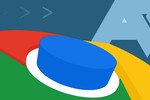Boot từ đĩa Linux Live ( hoặc đĩa cài Windows)
Nếu phần cứng của máy thực sự đã "chết" và đó là lý do khiến máy không thể khởi động được, phương pháp này cũng sẽ không thể làm được gì. Tuy nhiên có thể máy tính của bạn chưa thực sự đến mức như vậy mà lỗi là do Windows bị hỏng. Nếu rơi vào trường hợp đó, bạn có thể phục hồi dữ liệu bằng cách boot từ CD Linux Live hoặc đĩa cài Windows.
 |
Bạn chỉ cần nhét đĩa CD LinuxLive hoặc đĩa cài Windows vào máy rồi khởi động. Nếu máy tự động boot vào đĩa và đưa bạn đến màn hình Linux hoặc trình cài Windows thì có thể là phần cứng của máy vẫn chưa hoàn toàn bị hỏng. Nếu bạn chỉ quan tâm đến việc phục hồi dữ liệu, bạn có thể cắm USB hoặc ổ cứng ngoài rồi copy các file vào đó để tránh bị mất mát trên máy tính hỏng.
Quá trình thực hiện khá đơn giản với đĩa Linux CD, bởi bạn sẽ được đưa đến màn hình Linux để copy dữ liệu. Nếu bạn dùng đĩa cài Windows, bạn có thể mở được cửa sổ quản lý tệp tin rồi copy dữ liệu từ ổ cứng của máy tính.
Phương pháp này có thể hoạt động thậm chí nếu ổ cứng của máy đang “hấp hối”. Nếu bạn may mắn, dù máy tính có thể không khởi động được Windows nhưng bạn vẫn có thể phục hồi một số dữ liệu quan trọng thông qua CD Linux Live hoặc trình cài Windows.
Tháo rời ổ cứng và lắp nó vào một máy tính khác
Nếu máy tính của bạn không thể boot được CD Linux live và đĩa cài Windows, vấn đề có thể đến từ các phần cứng. Tuy nhiên, không phải là đã hết cách bạn vẫn có thể lấy lại dữ liệu nếu như ổ cứng của máy vẫn hoạt động tốt mặc dù bo mạch chủ, CPU, RAM, card đồ họa, nguồn hoặc bất cứ bộ phận nào khác bị hỏng. Trong trường hợp này, bạn có thể mở máy, tháo ổ cứng, lắp vào máy tính khác rồi copy file ra khỏi ổ cũ.
|
Cảnh báo: phương pháp này có thể khiến bạn mất quyền bảo hành, đặc biệt nếu thực hiện trên laptop vốn không được thiết kế để người dùng tự mở. Tuy nhiên, nếu bạn dùng máy tính để bàn, bạn có thể dễ dàng mở nó và thực hiện việc cứu dữ liệu. Nếu bạn sở hữu một chiếc laptop cũ kĩ hết hạnbảo hành và không còn sử dụng được bao lâu nữa, bạn cũng nên thử cách này.
Quá trình thực hiện khá đơn giản, nhưng bạn phải có một chút kinh nghiệm khi làm việc với linh kiện máy tính. Đầu tiên, hãy đảm bảo nguồn điện đã được tắt hoặc rút ổ cắm. Sau đó, mở vỏ máy tính và xác định vị trí ổ cứng. Hãy tháo các cáp kết nối tới ổ cứng, tháo ốc và rút ra khỏi khung máy.
|
Tiếp đó bạn cần phải lắp ổ cứng vào một máy tính khác. Bạn có thể làm điều này bằng cách chèn ổ cứng vào máy tính khác hoặc qua khay gắn bộ nhớ ngoài. Nếu bạn có ổ cứng laptop và cần lắp ổ cứng của nó tới máy tính để bàn, bạn có thể tìm mua khay ổ cứng được thiết kế cho ổ cứng laptop để bạn có thể an toàn kết nối với máy tính để bàn. Bước tiếp theo, hãy bật máy tính đang hoạt động tốt lên, khởi động từ ổ cứng chính của máy rồi copy file từ ổ cũ vào.
Quá trình nàykhá đơn giản đối với máy tính để bàn với những bộ vỏ dễ tháo mở, nhưng bạn sẽ gặp khá nhiều khó khăn với laptop, đặc biệt là những chiếc laptop đóng kín, được thiết kế để không phải bất cứ ai cũng mở được. Nếu bạn cảm thấy không tự tin khi làm công việc này hoặc sở hữu một chiếc laptop như trên, tốt nhất hãy mang máy tới những cơ sở sửa chữa uy tín để được giúp đỡ.
Thúy Nga - (tổng hợp)
Nguồn: VnMedia